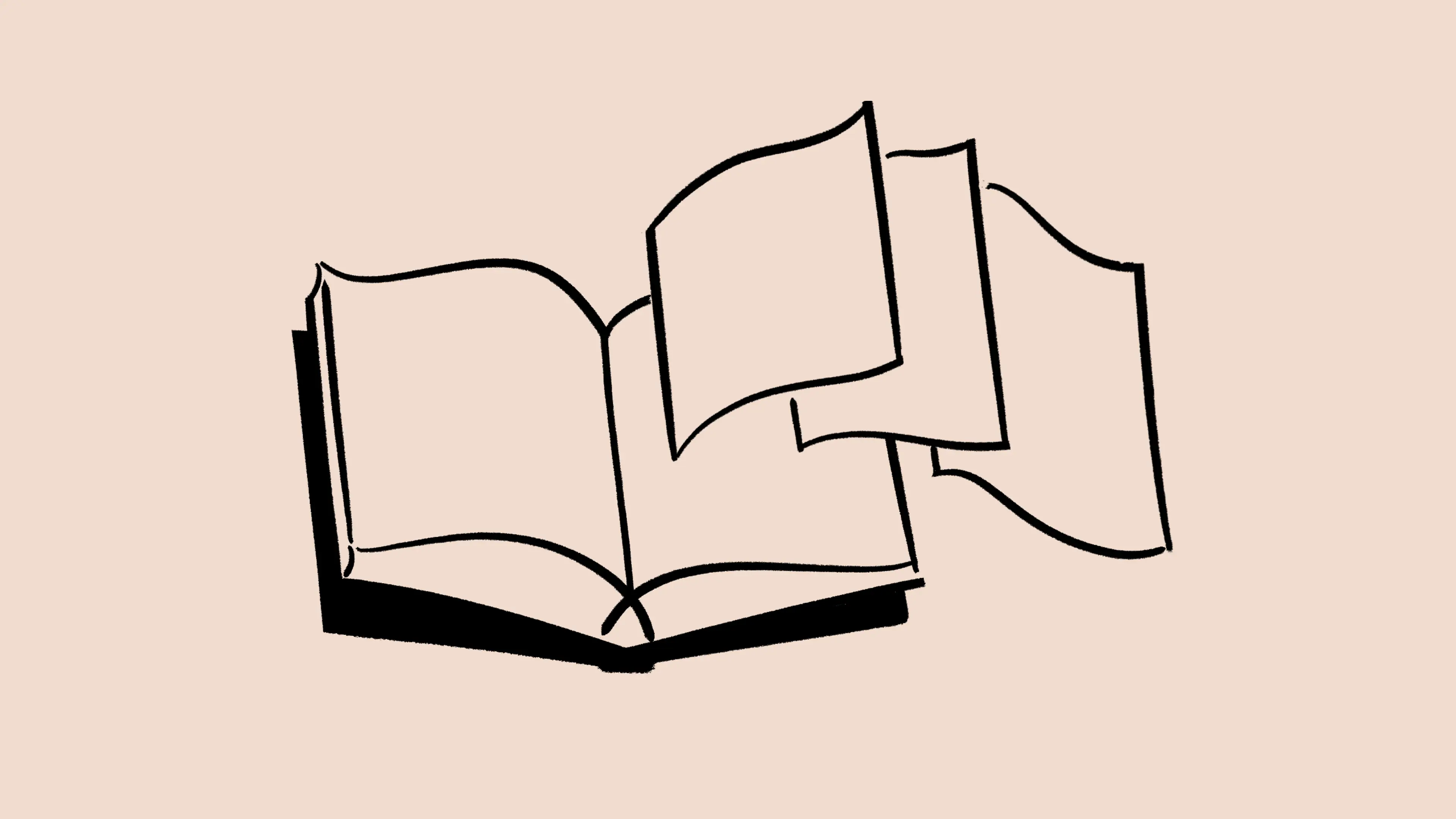اختصارات لوحة المفاتيح
Notion مزوّدة بالكامل بلوحة مفاتيح واختصارات Markdown حتى تتمكن من إنجاز كل ما تحتاج إليه دون استخدام الماوس على الإطلاق ⌨️

ملاحظة: سيظهر لك cmd/ctrl مستخدماً بشكل كبير أدناه. يشير هذا إلى الأمر على نظام التشغيل Mac و التحكم على نظامي التشغيل Windows وLinux. هذه الإرشادات متوافقة مع لوحات المفاتيح الإنجليزية/QWERTY فقط، لكن دعم اللغات الدولية قيد التطوير في الخطط المستقبلية.
إذا لم تكن مولعًا باختصارات، فنحن نتفهم ذلك. لا يزال بإمكانك العمل كمستخدم متميز في Notion إذا كنت تتذكر هذه الأوامر القليلة:
استخدم
cmd/ctrl+Fللبحث داخل صفحة.استخدم
cmd/ctrl+Pأوcmd/ctrl+Kلفتح البحث أو الانتقال إلى صفحة تمت مشاهدتها مؤخراً.استخدم
cmd/ctrl+Lلنسخ عنوان URL للصفحة.استخدم
cmd/ctrl+[للعودة إلى الصفحة السابقة.استخدم
cmd/ctrl+]للانتقال إلى الصفحة التالية.استخدم
ctrl+shift+Kعلى Mac أوctrl+Kعلى Windows أثناء عرض نظرة خاطفة على قاعدة البيانات للانتقال إلى صفحة قاعدة البيانات السابقة.استخدم
ctrl+shift+Jعلى Mac أوctrl+Jعلى Windows أثناء عرض نظرة خاطفة على قاعدة البيانات للانتقال إلى صفحة قاعدة البيانات التالية.استخدم
cmd/ctrl+shift+Lللتبديل بين الوضع الداكن والوضع الفاتح.
اختصارات لوحة مفاتيح سطح المكتب
استخدم
cmd/ctrl+Nلإنشاء صفحة جديدة.استخدم
cmd/ctrl+shift+Nلفتح نافذة Notion جديدة.استخدم
option+shift+انقرلفتح صفحة كنافذة جديدة.استخدم
cmd/ctrl+انقر علىلفتح رابط كعلامة تبويب Notion جديدة.استخدم
cmd/ctrl+Tلإنشاء علامة تبويب Notion جديدة.

نصيحة: يمكنك إضافة أي رمز تعبيري مضمّن في صفحة Notion عن طريق كتابة : متبوعاً باسم الرمز التعبيري، مثل :apple الذي يشير إلى 🍎 أو :clapping الذي يشير إلى 👏.
يمكنك أيضاً عرض أداة اختيار الرموز التعبيرية لجهاز الكمبيوتر باستخدام الاختصار ctrl + cmd + مسافة على نظام التشغيل Mac و مفتاح windows + . أو مفتاح windows + ; على نظام التشغيل Windows.
أثناء الكتابة:
اكتب
**على جانبي النص لجعله غامقًا.اكتب
*على جانبي النص لجعله مائلًا.اكتب ' على كلا جانبي النص لإنشاء
رمز مضمن. (هذا هو الرمز الموجود على يسار المفتاح 1.)اكتب
~على جانبي النص لجعله متوسطًا.
في بداية أي سطر جديد أو كتلة محتوى موجودة، جرب ما يلي:
اكتب
*أو-أو+متبوعًا بـمسافةلإنشاء قائمة نقطية.اكتب
[]لإنشاء مربع اختيار المهام، متبوعًا بـمسافة. (لا توجدمسافةفي الوسط.)اكتب
1.أوa.أوi.متبوعًا بـمسافةمسافة لإنشاء قائمة مرقمة.اكتب
#متبوعًا بـمسافةمسافة لإنشاء عنوان H1.اكتب
##متبوعًا بـمسافةلإنشاء عنوان فرعي H2.اكتب
###متبوعًا بـمسافةلإنشاء عنوان فرعي H3.اكتب
>متبوعًا بـمسافةلإنشاء قائمة قابلة للطي.اكتب
"متبوعًا بـمسافةلإنشاء كتلة اقتباس.
اضغط على زر
enterلإدراج سطر من النص.اضغط على
shift+enterلإنشاء فاصل سطر داخل كتلة نص.اضغط على
cmd/ctrl+shift+Mلإنشاء تعليق.اكتب
---لإنشاء فاصل. (ثلاث شرطات متتالية.)عند تحديد النص، اضغط على
cmd/ctrl+Bلجعل النص غامقًا.عند تحديد النص، اضغط على
cmd/ctrl+Iلجعل النص مائلًا.عند تحديد النص، اضغط على
cmd/ctrl+Uلوضع خط تحت النص.عند تحديد النص، اضغط على
cmd/ctrl+shift+Sلجعل النص متقطعًا.عند تحديد النص، اضغط على
cmd/ctrl+Kلإضافة رابط. يمكنك أيضاً لصق عنوان URL على النص المحدد لتحويله إلى رابط باستخدامcmd/ctrl+V.عند تحديد النص، اضغط على
cmd/ctrl+Eلإضافة رمز مضمن.اضغط على
tabلإضافة مسافة بادئة وتضمين المحتوى. عندما تقوم بإضافة مسافة بادئة، فأنت تقوم بتضمين تلك الكتلة داخل الكتلة فوقها. إذا حددت الأصل، فسيتم أيضاً تحديد كل شيء متداخل تحته.اضغط على
shift+tabلإلغاء تضمين المحتوى.اكتب
/turnفي بداية الكتلة أو نهايتها لتحويلها إلى نوع مختلف من الكتل. سترى قائمة بالخيارات المنبثقة.اكتب
/colorفي بداية أو نهاية أي كتلة نص لتغيير لونها أو لون تمييزها. (لإزالة لون أو تمييز، ما عليك سوى كتابة/default.) مثال:/أزرق،/خلفية زرقاء
بالنسبة لجميع اختصارات إنشاء المحتوى هذه، فإن cmd + option هي توليفة لـ Mac، وctrl + shift هي توليفة لـ Windows وLinux:

ملاحظة: قد تكون أجهزة Windows مخصّصة بالفعل لاستخدام مفتاح ctrl + shift لتنفيذ وظيفة أخرى - تعرَّف على المزيد هنا.
اضغط على
cmd/ctrl+option/shift+0لإنشاء نص.اضغط على
cmd/ctrl+option/shift+1لإنشاء عنوان H1.اضغط على
cmd/ctrl+option/shift+2لإنشاء عنوان H2.اضغط على
cmd/ctrl+option/shift+3لإنشاء عنوان H3.اضغط على
cmd/ctrl+option/shift+4لإنشاء مربع اختيار المهام.اضغط على
cmd/ctrl+option/shift+5لإنشاء قائمة نقطية.اضغط على
cmd/ctrl+option/shift+6لإنشاء قائمة مرقمة.اضغط على
cmd/ctrl+option/shift+7لإنشاء قائمة قابلة للطي.اضغط على
cmd/ctrl+option/shift+8لإنشاء كتلة تعليمات برمجية.اضغط على
cmd/ctrl+option/shift+9لإنشاء صفحة جديدة، أو تحويل كل ما لديك في سطر إلى صفحة.اضغط على
cmd/ctrl++للتكبير.اضغط على
cmd/ctrl+-للتصغير.اضغط على
cmd/ctrl+shift+Uللانتقال إلى مستوى واحد في التسلسل الهرمي للصفحة.لتكرار أي محتوى في صفحة Notion، اضغط مع الاستمرار على مفتاح
option/altأثناء السحب والإفلات.
كل شيء في Notion عبارة عن كتلة؛ ويشمل ذلك سطر الكتابة (أو فقرة) أو صورة أو محتوى مُضمَّن. تتيح لك هذه الاختصارات تحرير كتل كاملة بمجرد تحديدها.
اضغط على
escلتحديد الكتلة التي تستخدمها حالياً. أو، لمسح الكتل المحدّدة.اضغط على
cmd/ctrl+aمرة واحدة لتحديد الكتلة التي يوجد بها المؤشر.اضغط على زر
المسافةلفتح صورة محدّدة في وضع ملء الشاشة. أو، للخروج من وضع ملء الشاشة.اضغط على
مفاتيح الأسهملتحديد كتلة مختلفة.اضغط باستمرار على
shift+مفاتيح الأسهم لأعلى/لأسفللتوسيع نطاق اختيارك لأعلى أو لأسفل.استخدم
cmd+shift+انقرعلى Mac، وalt + shift + انقرعلى Windows/Linux لتحديد كتلة كاملة أو إلغاء تحديدها.استخدم
shift+انقرلتحديد كتلة أخرى وجميع الكتل الواقعة بينهما.اضغط على مفتاح
backspaceأو مفتاحdeleteلحذف الكتل المحدّدة.اضغط على
cmd/ctrl+Dلتكرار الكتل التي حددتها.اضغط على مفتاح
enterلتعديل أي نص داخل كتلة محددة (أو لفتح صفحة موجودة داخل صفحة أخرى).اضغط على
cmd/ctrl+/لتحرير أو تغيير كتلة واحدة محددة أو أكثر.استخدم هذا الاختصار لتغيير نوع الكتلة أو اللون أو لتحرير الكتلة أو تكرارها أو نقلها. سيظهر لك مربع نص في الجزء العلوي من القائمة المنبثقة. اكتب الإجراء أو الكتلة أو اللون الذي تريده.
في قاعدة البيانات، حدِّد صفوفاً أو بطاقات متعددة، ثم استخدم
cmd/ctrl+/لتحريرها جميعاً في وقت واحد.اضغط مع الاستمرار على
cmd/ctrl+shift+مفاتيح الأسهملتحريك كتلة محددة.اضغط على
cmd/ctrl+option/alt+Tلتوسيع أو إغلاق جميع القوائم القابلة للطي في القائمة القابلة للطي.اضغط على
cmd/ctrl+shift+Hلتطبيق النص الأخير أو لون التمييز الذي استخدمته.اضغط على
cmd/ctrl+enterلتعديل الكتلة الحالية التي تستخدمها. التعديل يعني:فتح صفحة
تحديد أو إلغاء تحديد مربع اختيار المهام
فتح أو إغلاق عنصر في قائمة قابلة للطي
جعل التضمينات أو الصور في وضع ملء الشاشة
الإشارة إلى شخص: اكتب
@متبوعاً باسم عضو آخر في مساحة العمل لجذب انتباهه إلى شيء ما. وسيتم إرسال إشعار إليه عند الإشارة إليه. مفيد في التعليقات والمناقشات.الإشارة إلى صفحة: اكتب
@متبوعاً باسم صفحة أخرى في مساحة العمل لإنشاء رابط مضمّن لها. إذا غيَّرت اسم الصفحة، فسيتغير هذا الرابط تلقائياً أيضاً.الإشارة إلى تاريخ: اكتب
@متبوعاً بتاريخ بأي تنسيق (أو "أمس" أو "اليوم" أو "غداً" أو حتى "الأربعاء المقبل"). مفيد لتحديد مواعيد الاستحقاق الخاصة بك.إضافة تذكير: اكتب
@remindمتبوعاً بتاريخ بأي تنسيق (بما في ذلك "أمس" و"اليوم" و"غداً" وما إلى ذلك). يمكنك النقر على الرابط الذي يظهر لضبط التاريخ والوقت المحدّد الذي تريد تذكيرك به. وستتلقى إشعاراً في ذلك الوقت.اضغط على
escلإغلاق قائمة أوامر @، وذلك إذا كنت ترغب فقط في كتابة العلامة @.
إنشاء رابط لصفحة: اكتب
[[متبوعاً باسم صفحة أخرى في مساحة العمل لإنشاء رابط لها. إذا غيَّرت اسم الصفحة، فسيتغير هذا الرابط تلقائياً أيضاً.إنشاء صفحة فرعية: اكتب
[[متبوعاً باسم الصفحة الفرعية التي تريد تضمينها في صفحتك الحالية. استخدم المؤشر أو مفاتيح الأسهم لتحديد+ إضافة صفحة فرعية جديدةفي القائمة المنسدلة التي تظهر.إنشاء صفحة جديدة في مكان آخر: اكتب
[[متبوعاً باسم الصفحة التي تريد إنشاؤها. استخدم المؤشر أو مفاتيح الأسهم لتحديد↗ إضافة صفحة جديدة في...في القائمة المنسدلة التي تظهر، ثم حدِّد الصفحة أو قاعدة البيانات التي ترغب في إضافة هذه الصفحة إليها.
إنشاء صفحة فرعية: اكتب
+متبوعاً باسم الصفحة الفرعية التي تريد تضمينها في صفحتك الحالية. استخدم المؤشر أو مفاتيح الأسهم لتحديد+ إضافة صفحة فرعية جديدةفي القائمة المنسدلة التي تظهر.إنشاء صفحة جديدة في مكان آخر: اكتب
+متبوعاً باسم الصفحة التي تريد إنشاؤها. استخدم المؤشر أو مفاتيح الأسهم لتحديد↗ إضافة صفحة جديدة في...في القائمة المنسدلة التي تظهر، ثم حدِّد الصفحة أو قاعدة البيانات التي ترغب في إضافة هذه الصفحة إليها.إنشاء رابط لصفحة: اكتب
+متبوعاً باسم صفحة أخرى في مساحة العمل لإنشاء رابط لها. إذا غيَّرت اسم الصفحة، فسيتغير هذا الرابط تلقائياً أيضاً.

نصيحة: عند استخدام [[، ستعرض القائمة المنسدلة خيارات الربط التشعبي للصفحات أولاً. عند استخدام +، ستعرض القائمة المنسدلة خيارات إنشاء الصفحات أولاً.
يؤدي الضغط على / في Notion إلى عرض قائمة كاملة تتضمن كتل المحتوى التي يمكنك اختيار إدراجها. يمكنك اختصار هذه الخطوة أكثر عن طريق الضغط على / ثم كتابة ما تريد. إليك خياراتك:
أساسي
/textأو/plainينشئ كتلة نص جديدة./pageينشئ صفحة جديدة (وسيفتحها تلقائياً عند الضغط علىenter)./bulletينشئ قائمة نقطية./numينشئ قائمة مرقمة./todoينشئ قائمة مهام مع مربعات اختيار./toggleينشئ قائمة قابلة للطي./divينشئ فاصلاً باللون الرمادي الفاتح./quoteينشئ كتلة اقتباس لنص أكبر./h1أو/#ينشئان عنواناً كبيراً./h2أو/##ينشئان عنواناً متوسط الحجم./h3أو/###ينشئان عنواناً صغيراً./linkينشئ رابطاً لصفحة أخرى في مساحة العمل.escيلغي قائمة الأوامر/. مفيد إذا كنت تحاول فقط استخدام / في كتاباتك.
مضمن
/mentionيتيح لك الإشارة إلى صفحة أو شخص في مساحة عملك/dateأو/reminderيتيحان لك إضافة طابع زمني أو تذكير إلى صفحتك/equationيتيح لك إضافة معادلة TeX بما يتماشى مع النص الخاص بك/emojiيعرض أداة اختيار الرموز التعبيرية
الوسائط
/imageيعرض خيار تحميل صورة أو تضمينها، أو إضافة صورة من Unsplash./pdfيتيح لك لصق عنوان URL إلى أي ملف PDF بحيث يتم عرضه مضمناً في صفحتك./bookيتيح لك لصق عنوان URL إلى أي موقع ويب لإنشاء إشارة مرجعية للويب./videoيتيح لك تحميل ملف فيديو أو تضمين مقطع فيديو من YouTube وVimeo وما إلى ذلك./audioيتيح لك تحميل ملف صوتي أو تضمين تسجيل من SoundCloud وSpotify وما إلى ذلك./codeينشئ كتلة تعليمات برمجية حيث يمكنك كتابة ونسخ أي مقتطف من التعليمة البرمجية./fileيتيح لك تحميل أي ملف من جهاز الكمبيوتر أو إنشاء تضمين./embedيتيح لك إضافة أي تضمين من بين التضمينات التي يزيد عددها عن 500 والتي تتوافق مع Notion.
مُتقدّم
/duplicateينشئ نسخة طبق الأصل من الكتلة الحالية./movetoيتيح لك نقل هذه الكتلة إلى صفحة مختلفة./deleteيحذف الكتلة الحالية./tocينشئ كتلة جدول محتويات./buttonأو/templateيوفّر لك زر قالب يكرر أي مجموعة من الكتل تحدّدها./breadيدرج قائمة مسار التنقل التي توضح مكان صفحتك الحالية في مساحة العمل./mathأو/latexيتيحان لك كتابة المعادلات والرموز الرياضية باستخدام TeX.